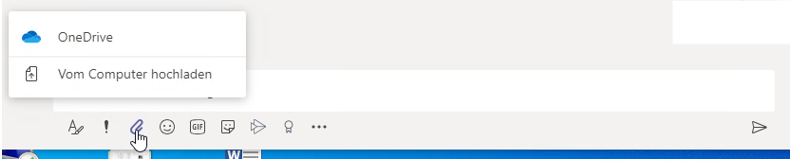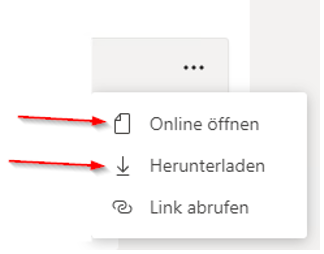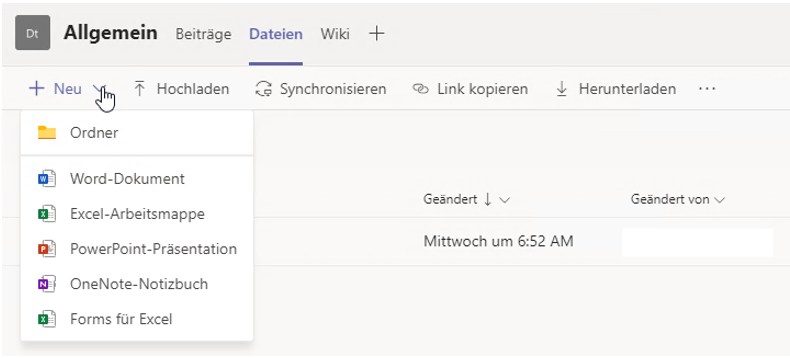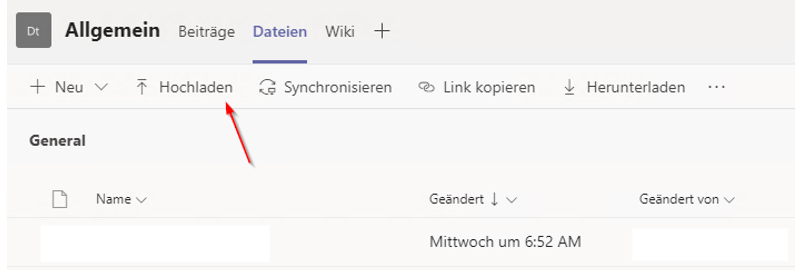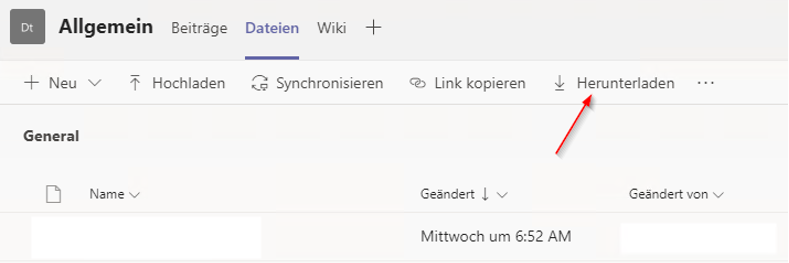Dateien in MS Teams teilen
Der Datenaustausch kann grundsätzlich auf zwei Arten erfolgen:
- Über den Chat Reiter
Vorteil: Während Unterhaltung schnell verfügbar
Nachteil: Keine Struktur, nur öffnen und Download möglich
- Über den Teams Reiter
Vorteil: Strukturiert, nicht nur Download der Datei möglich
Nachteil: keine Unterhaltung möglich, reine Dateiablage
Datenaustausch über Chat
Der Datenaustausch über den Chat erfolgt simpel
Unterhalb dem Eingabefenster für neue Nachrichten hat man die Büroklammer zum Senden von Dateien.
Hier wählen wir die Option «Vom Computer hochladen» aus. Im nächsten Fenster wählen sie Datei aus die dem Chatpartner schicken möchten und bestätigen mit Öffnen.
Bei Bedarf können sie dem Chatpartner noch eine Nachricht schreiben, sobald alles geschrieben können sie Datei unten rechts absenden.
Der Empfänger hat dann 2 Möglichkeiten, entweder er kann die Datei direkt öffnen über «Online öffnen» evtl. ist dann eine erneute Anmeldung notwendig. Oder sie können Herunterladen auswählen, die Datei landet dann automatisch in ihrem Downloads Ordner.
Alternativ können sie Dateien auch via Drag & Drop ins Nachrichtenfenster ziehen. Teams unterstützt keine Zwischenablage, Kopieren und Einfügen funktioniert somit nicht.
Datenaustausch über Chat
Für den Datenaustausch über Teams muss zuerst ein Team erstellt werden inklusive Einstellung ob dies öffentlich oder privat ist. Siehe auch : «Verweis zum Wie erstelle ich ein Team»
Nachdem dies erstellt wurde wechseln wir auf den Punkt «Dateien» im Team drin.
Unter dem Punkt haben wir nun mehrere Möglichkeiten. Wir können uns Ordner erstellen für einen geordneten Struktur Aufbau. Oder wir können direkt leere Office Dokumente erstellen.
Über den Punkt hochladen können wir Dokumente den anderen Mitgliedern zur Verfügung stellen. Alternativ können sie Dateien auch via Drag & Drop ins Nachrichtenfenster ziehen. Teams unterstützt keine Zwischenablage, Kopieren und Einfügen funktioniert somit nicht.
Über den Punkt herunterladen können wir Dokumente von anderen Mitgliedern bei uns speichern.